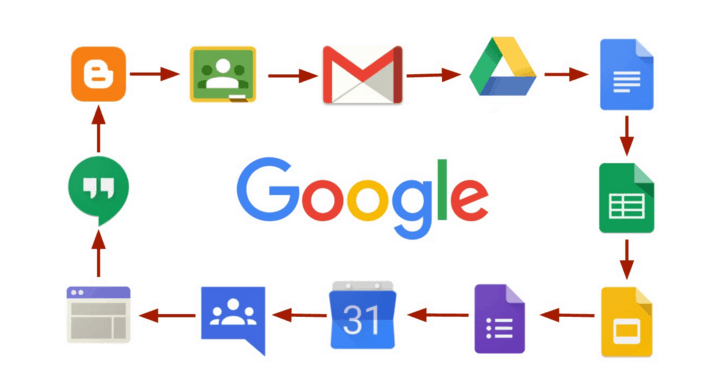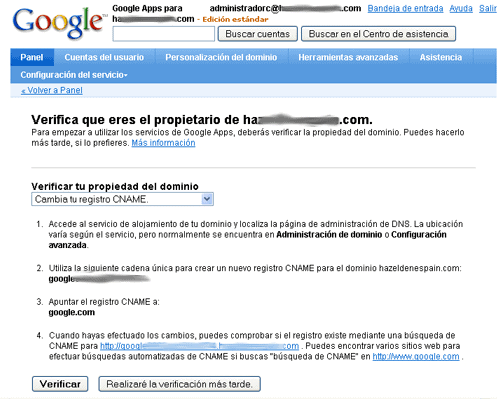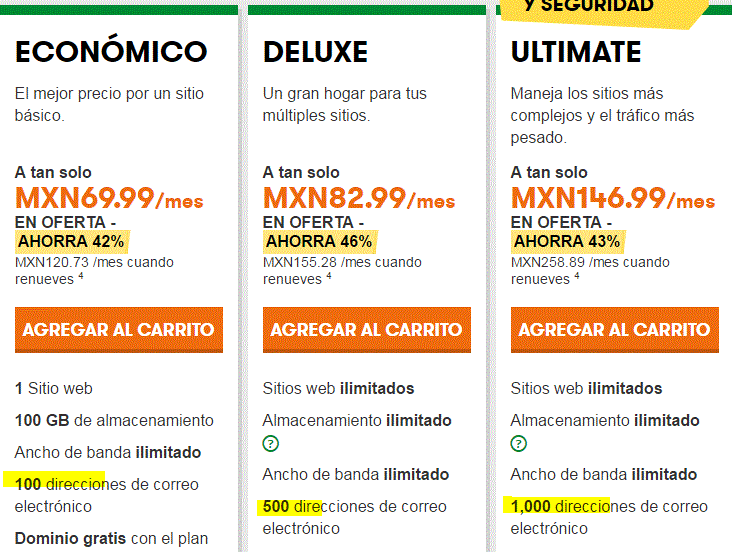Configurar Google APPs en cuenta GoDaddy – Valores Mx Email
Configurar una cuenta de Google Apps para un dominio alojado en GoDaddy puede parecer algo complicado pero en realidad es muy fácil, siguiendo los pasos siguientes podremos hacerlo rápidamente, también podrás seguir el video para apreciar como se realiza visualmente.
Muchas empresas deciden hospedar su sitio con GoDaddy pero quieren utilizar sus Google APPs ya que es un pack muy completo que les permite administrar su comunicación y compartir contenidos de forma bien organizada 100% en la nube de Google reduciendo los costos de la empresa e incrementando la productividad operacional.
Paso 1: Entrar a tu cuenta de Google.
Paso 2: Configurar la información de dominio, organización, usuarios etc….
Paso 3: Ingresar su nombre de dominio y hacer clic en «Comenzar»
Paso 4: Se necesitará comprobar su sitio con 2 opciones subiendo un archivo html o modificando los valores CNAME marque la segunda opción y haga clic en continuar.
Paso 5: Google le dará un código de registro Cname en la siguiente ventana, se copia.
Paso 6: Iniciar sesión en tu hosting de GoDaddy y ve a Total DNS Control Panel y haz clic en «Agregar nuevo registro CNAME». Introduce los detalles como en la figura. Nombre de alias es otra cosa que el código que acabamos de copiar en la ventana anterior. Ahora, haz clic en «He realizado los pasos anteriores» en la página de Google Apps. Ahora verifica tu dominio.
Paso 7: A continuación, debemos activar el correo electrónico esto, para esto debemos cambiar los registros MX en tu hosting. Siga los pasos siguientes:
A Inicie la sesión en su cuenta en
B Ir a la pestaña-> dominios-> mis nombres de dominio
C Haz clic en el dominio que desea utilizar con Google Apps.
D Haga clic en la entrada titulada Total DNS Control y registros MX. El administrador de los registros MX y el panel de edición de archivos aparecerá.
E Borrar todos los registros MX existentes haciendo clic en eliminar y confirma.
F Una vez se han eliminado todos los registros existentes, haga clic en «Añadir nuevo registro MX«. Aparecerá el Asistente de registro MX (intercambiador de correo).
G para cada registro de MX, escriba información de acuerdo con los datos de esta tabla:
No olvides incluir el punto final al final de cada registro.
Después de completar los pasos anteriores, haz clic en activar correo electrónico y listo, felicidades, ahora tienes tu propio servicio de correo electrónico en Google tal como como Gmail pero utilizando el hosting de GoDaddy.